1、点击“下拉箭头”

2、点击“其它颜色填充”按钮
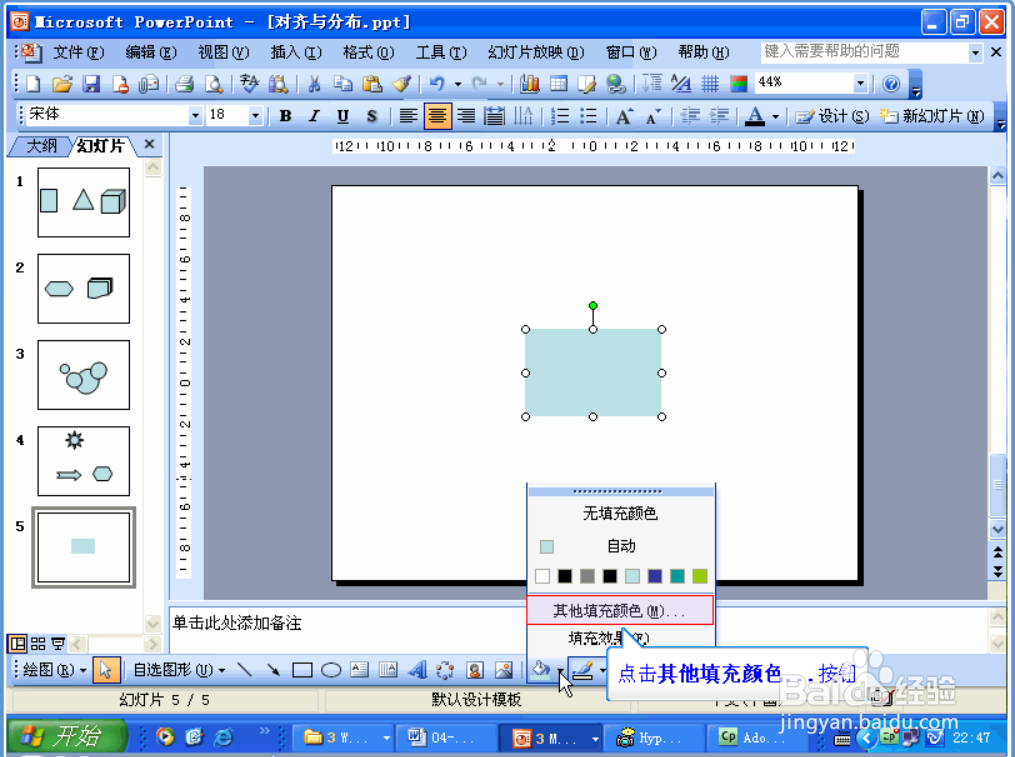
3、选取红色,点击“确定”按钮

4、点击下拉箭头

5、选取“自动”项目
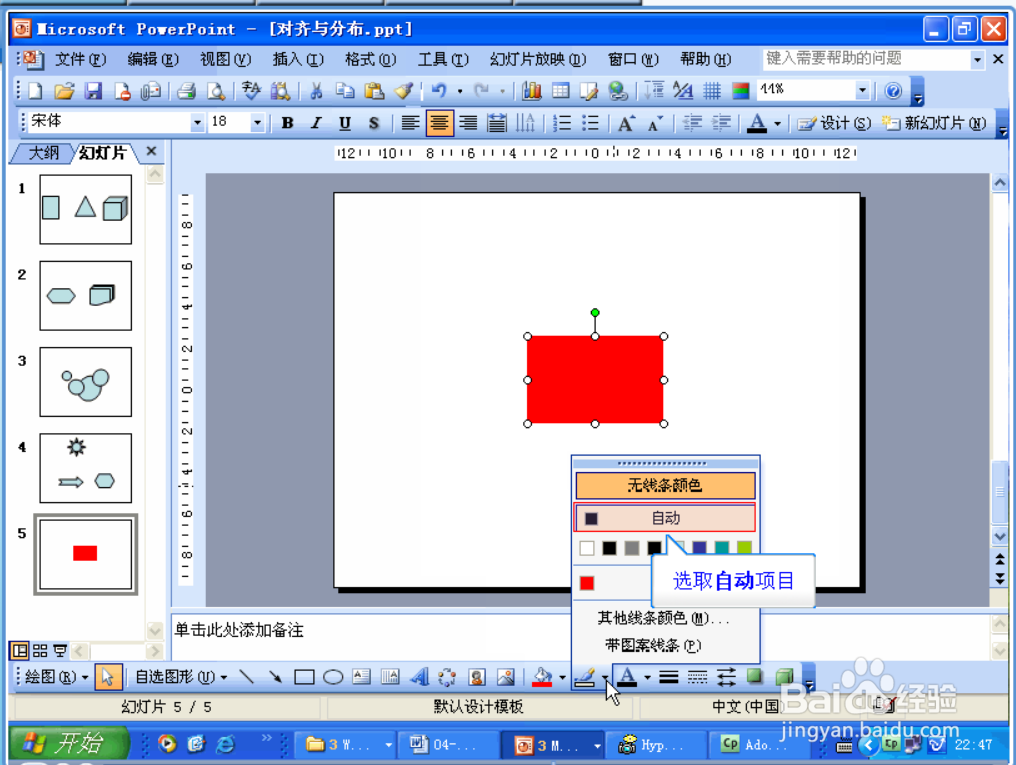
6、选取“虚线线型”选单按钮

7、选取“方点”项目

8、选取“线型”选单项目

9、选取“3磅”项目
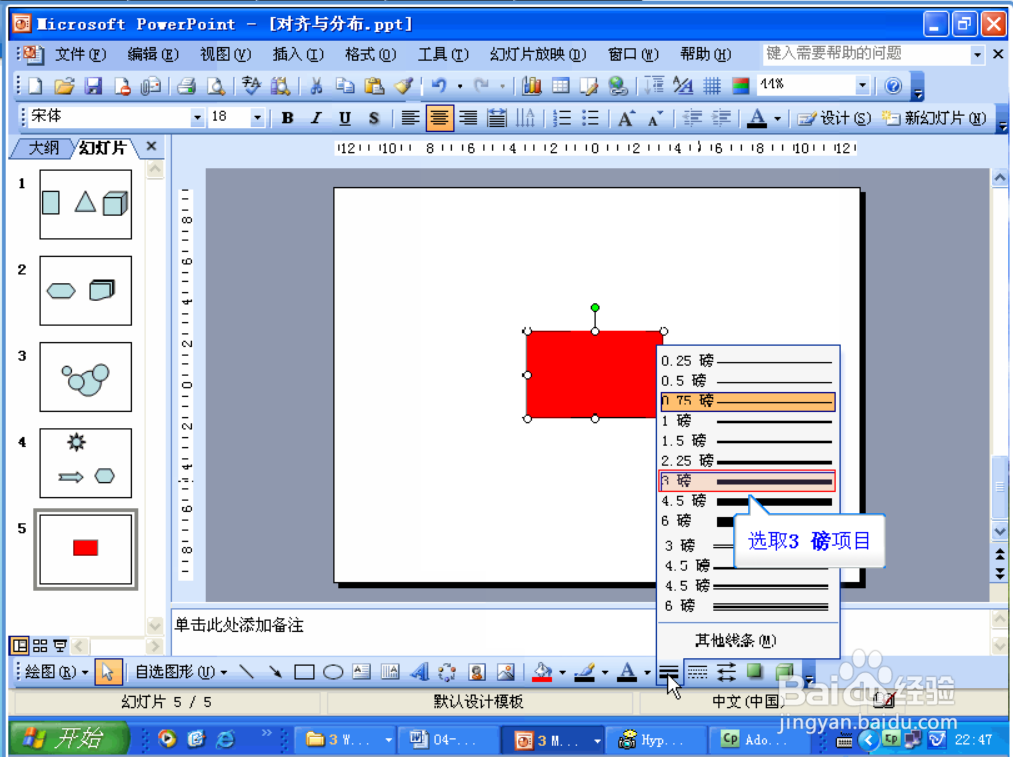
10、鼠标点击图形外区域,退出编辑,操作完成

时间:2024-10-12 17:17:55
1、点击“下拉箭头”

2、点击“其它颜色填充”按钮
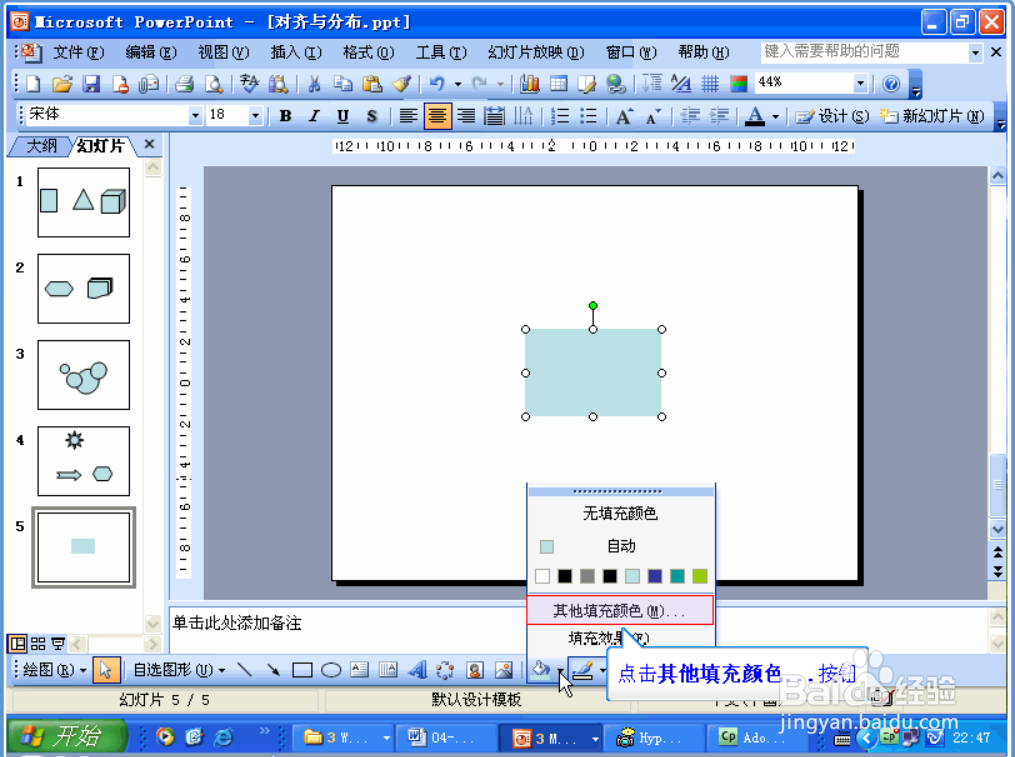
3、选取红色,点击“确定”按钮

4、点击下拉箭头

5、选取“自动”项目
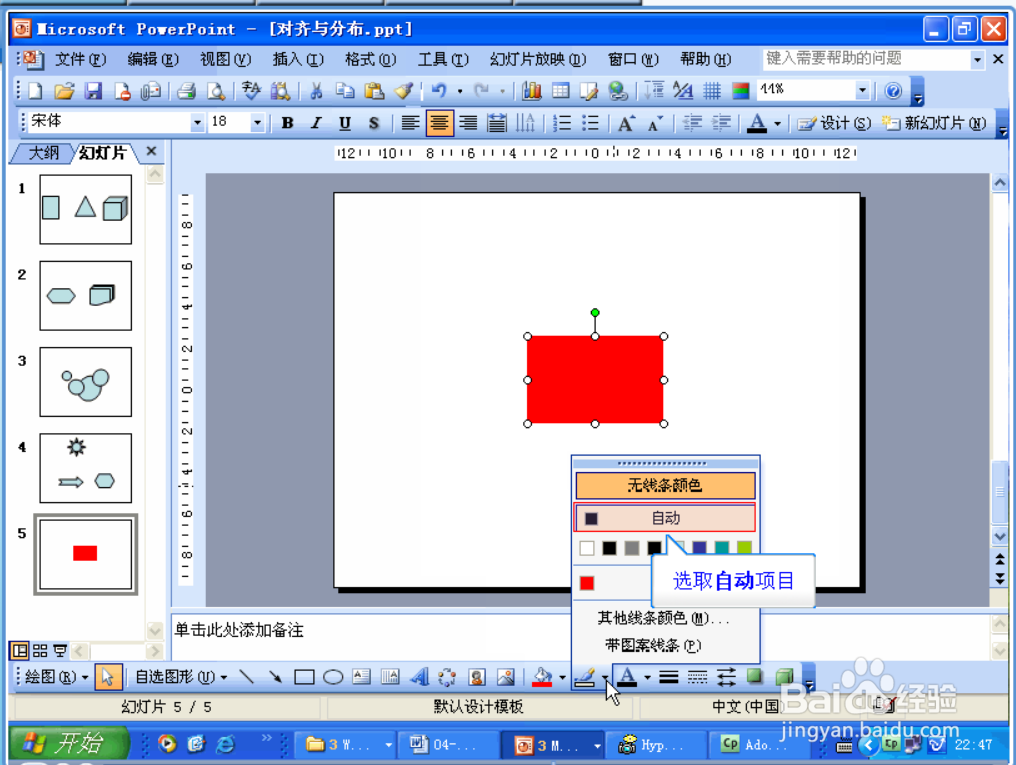
6、选取“虚线线型”选单按钮

7、选取“方点”项目

8、选取“线型”选单项目

9、选取“3磅”项目
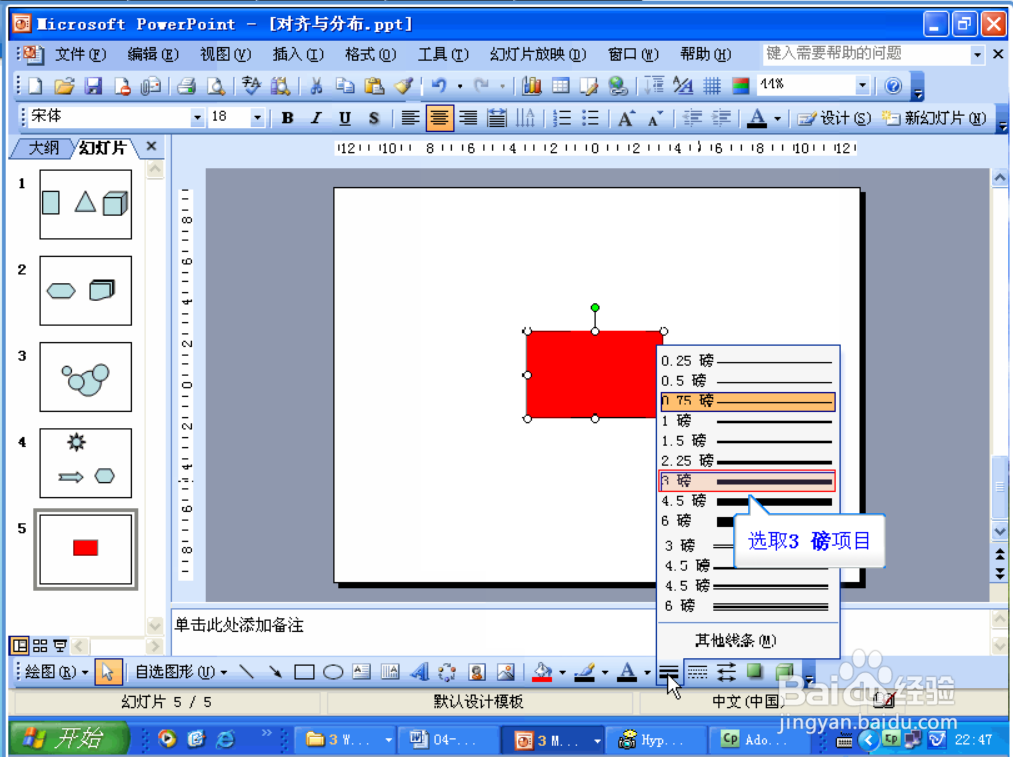
10、鼠标点击图形外区域,退出编辑,操作完成

